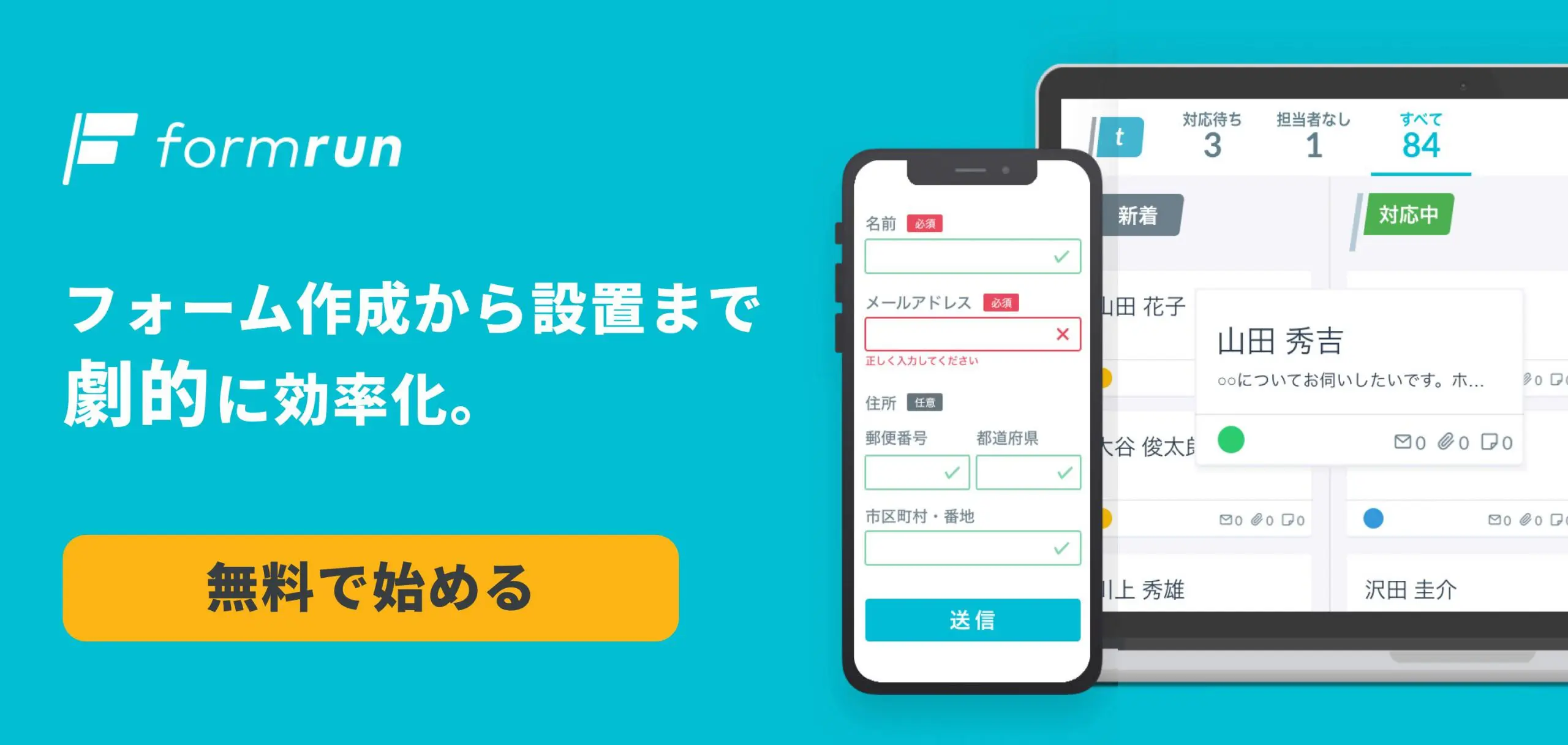WordPressはプラグインをインストールして機能を追加できる、カスタマイズ性に優れたツールです。
お問い合わせフォームもプラグインを追加することで、手軽に設置できます。
しかし、「WordPressを使ってるけど、どうやってお問い合わせフォームを作ればよいかわからない」「どのプラグインを選べばいいの?」とお悩みの方は多くいらっしゃいます。
本記事では、WordPressのサイトにお問い合わせフォームを設置する方法や、フォームを設置するのに最適なツール・プラグインなどを紹介します。
▼早く簡単にお問い合わせフォームが作れる「formrun」
無料で高品質なお問い合わせフォームをつくりたい方には、弊社の「formrun」がおすすめです。
WordPressへの設置もiframe埋め込み機能を活用し、コピー&ペーストの簡単操作で完了します。まずは、無料でお問い合わせフォームをつくって試してみてください。
▼ フォーム作成ツール「formrun」の顧客機能について詳しく知りたい方はこちら
>> formrunの顧客機能について知る
▼ ビジネス用フォーム作成ツール「formrun」のお問い合わせフォームテンプレート一覧はこちら
>> 「formrun」のお問い合わせフォームテンプレートを確認する
目次 [非表示]
WordPressのお問い合わせフォームのプラグイン6選
WordPressにお問い合わせフォームを設置できるおすすめプラグインを6つ紹介します。
各プラグインごとに特徴があるので、「必要最低限の機能があれば良い」「カスタマイズ性に優れたものが良い」「お問い合わせ客にメールを送りたい」のように、目的にあったWordPressのプラグインを選びましょう。
※サービス名をクリックすると解説箇所へ移動します
※開発停止可能〇〇要問合せ
※有料のアドオンあり
| プラグイン | 確認画面表示 | 自動返信機能 | 日本語対応 | 料金プラン |
|---|---|---|---|---|
| Contact Form7 | × | ⚪︎ | ⚪︎ | 無料 |
| Contact Form by WPForms | ⚪︎ |  | ⚪︎ | ・Basic:79ドル ・Plus:199ドル ・Pro:399ドル ・Elite:599ドル ※1年あたりの料金 |
| Jetpack by WordPress.com | ⚪︎ | × | ⚪︎ | ・バックアップ:1,134円/月 ・セキュリティ:2,849円/月 ・コンプリート:11,399円/月 |
| Visual Form Builder | ⚪︎ | ⚪︎ | × | ・VFB Pro:29ドル ・VFB Pro +アドオン:69ドル ・Developer Bundle:199ドル ※支払いは1回のみ |
| Ninja Forms | ⚪︎ | ⚪︎ | ⚪︎ | ・PERSONAL:99ドル ・PROFESSIONAL:199ドル ・AGENCY:499ドル |
※有料プランでできること・有料プランの料金は一部抜粋です。その他にも様々な機能がありますので、各サイトにてご確認ください。
1. 自由にカスタマイズしやすい:Contact Form7
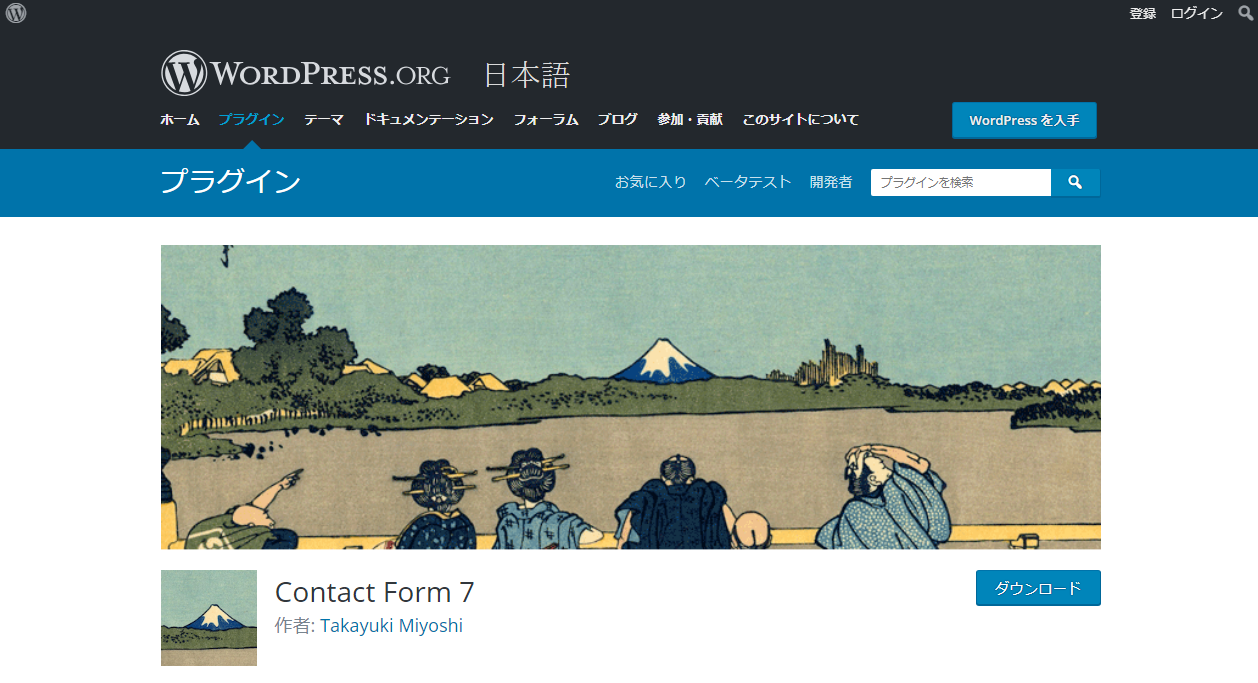
お問い合わせフォームとして特に有名なプラグインが「Contact Form7」です。
Contact Form7は柔軟性に優れており、自由にカスタマイズしやすいのが特徴です。使い方に悩んだ場合でも、解説記事が多く公開されています。
しかし、Contact Form7はフォーム送信のボタンをクリックした後に確認画面が表示されません。
Contact Form7の機能だけでは、フォーム入力者が「お問い合わせの内容が合っているか」を確認できないため、必要に応じて確認画面を追加するプラグイン「Contact Form 7 add confirm」をインストールしましょう。
また、フォームのメール設定から自動返信メールを送信することもできるため、設定しておくのがおすすめです。
▼Contact Form7の使い方を確認したい方はこちら
>>【完全版】Contact Form 7の基本と使い方まとめ|WordPressに問い合わせフォームを設置しよう
2. 入力者の操作性もにも優れたプラグイン:Contact Form by WPForms
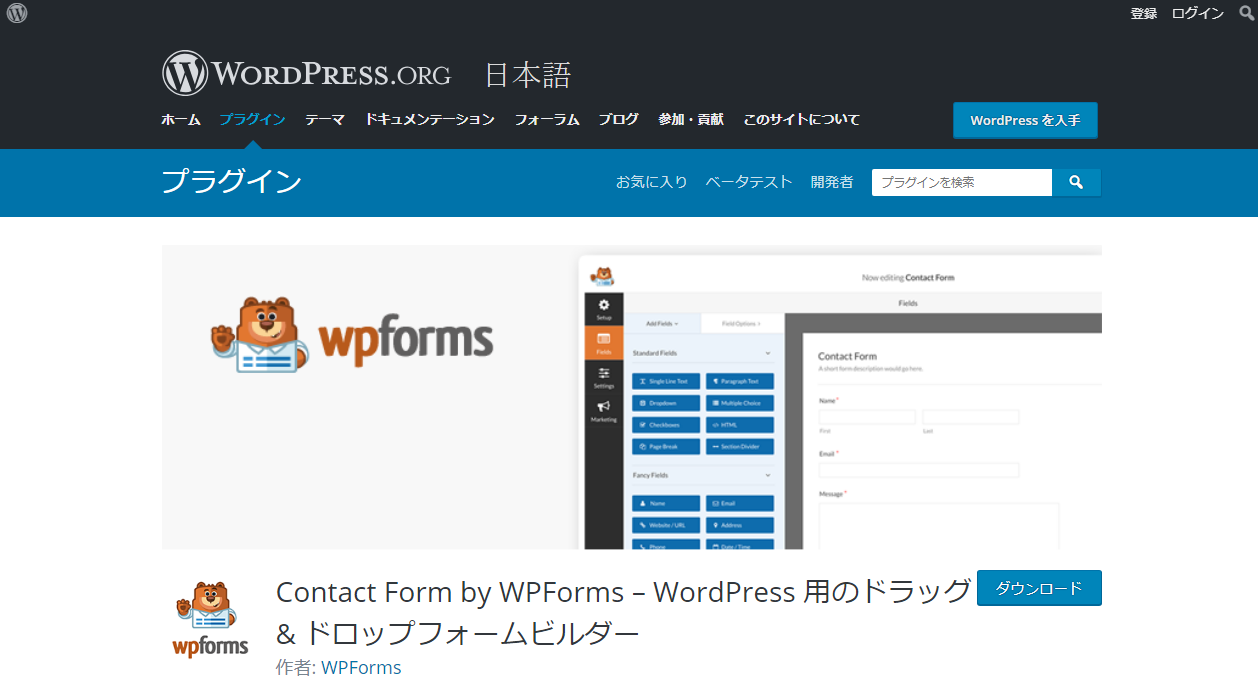
Contact Form by WPFormsは、ドラッグ&ドロップの操作で簡単にお問い合わせフォームを作れるプラグインです。世界的に広く知られており、インストール数は今回ご紹介する中で最多です。
フォーム作成者の手間を減らすだけでなく、入力する側の操作性にもこだわっており、スマートフォンやタブレットなど、どのようなデバイス・ブラウザでも不自由なく入力可能です。
お問い合わせフォームのテンプレートもあるため、シンプルなものであれば5分程度で作成から設置まで進められます。
日本語での説明はありませんが、編集した内容がすぐにプレビューのように表示されるため、完成形を確認しながら進められるのもポイントです。
ただし、支払い機能や入力欄の追加、プラグインの連携などは有料プランのみでしか利用できないため注意してください。
3. 直感的な操作で初心者にも安心:Jetpack by WordPress.com
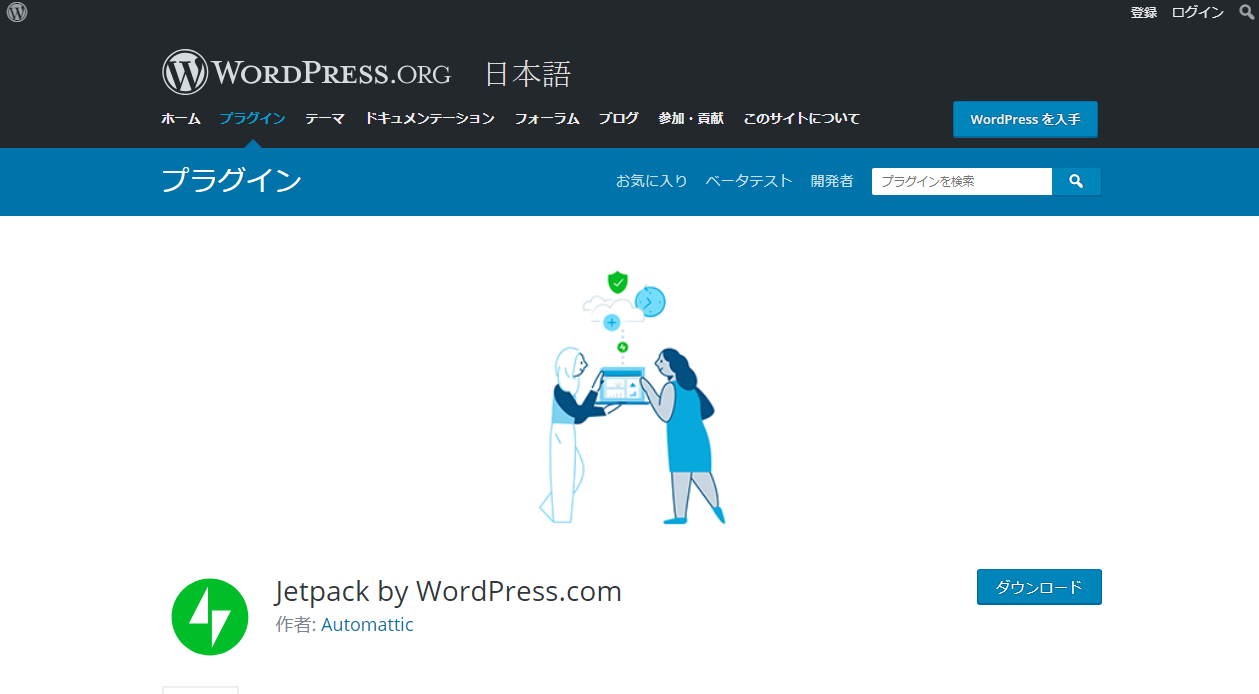
Jetpack by WordPress.comとは、サイトの管理やセキュリティ対策、SNSとの連携(シェアボタン)など複数の機能がパッケージ化されているプラグインです。
バックアップ用ストレージは無制限となっており、各プラグインは自動アップデートされるため、Webサイトのメンテナンス管理がしやすいという特徴があります。
使い方は簡単で、編集画面に表示される「お問い合わせフォームを追加」をクリックして、挿入されたフォームを編集するだけです。確認画面の表示や自動返信メールの設定はできませんが、直感的に操作できるためWordPress初心者の方でも扱いやすいプラグインです。
4. 1度作ったフォームは再利用して設置可能:Visual Form Builder
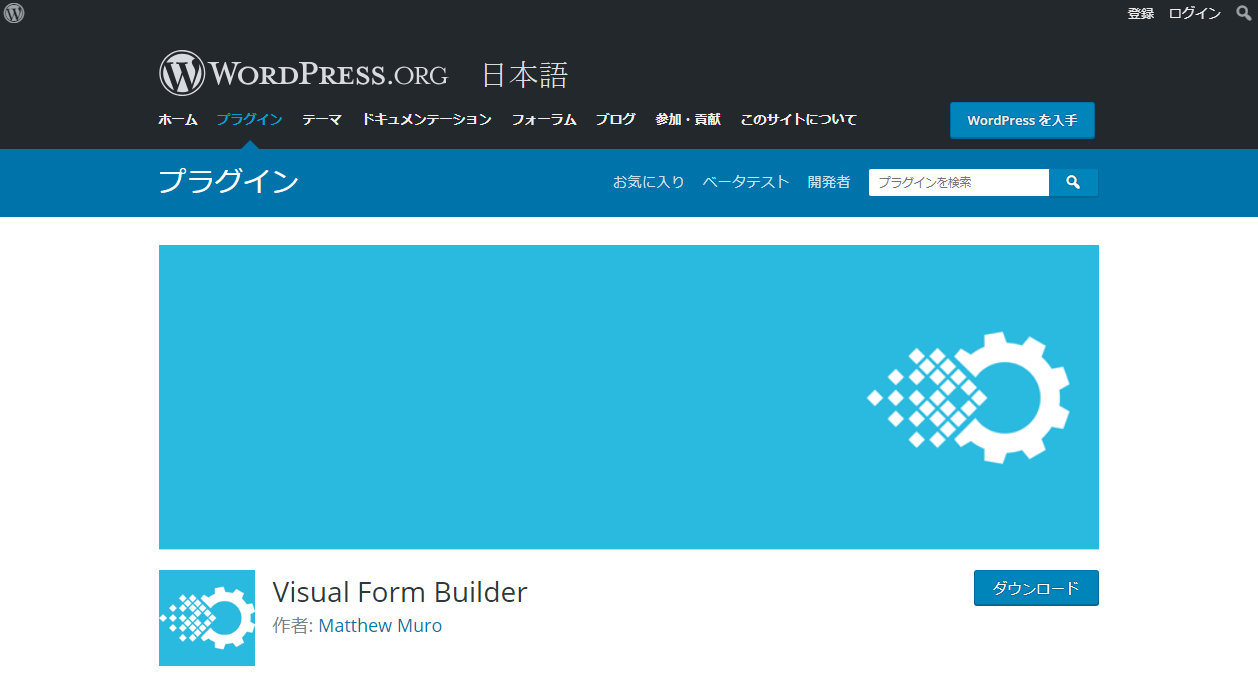
Visual Form Builderは、ドラッグ&ドロップの直感的な操作でお問い合わせフォームを作れるプラグインです。
日本語での説明がないため、初めのうちはわかりにくく感じてしまいます。しかし、項目の追加や編集、自動返信メールの設定など、どの項目で何ができるのかを把握できれば初心者でも作成可能です。
フォームの設置は、生成されたショートコードをページの入れ込みたい箇所に追加するだけです。一度作ったフォームであればコピーして再利用することもできます。一部だけ編集して別のページに使いたいときに便利です。
多様なフィールド設定や画像挿入、質問後のページ分岐、確認メッセージのカスタマイズなど多岐にわたって利用できます。
5. 複雑な設定も簡単にできる:Ninja Forms
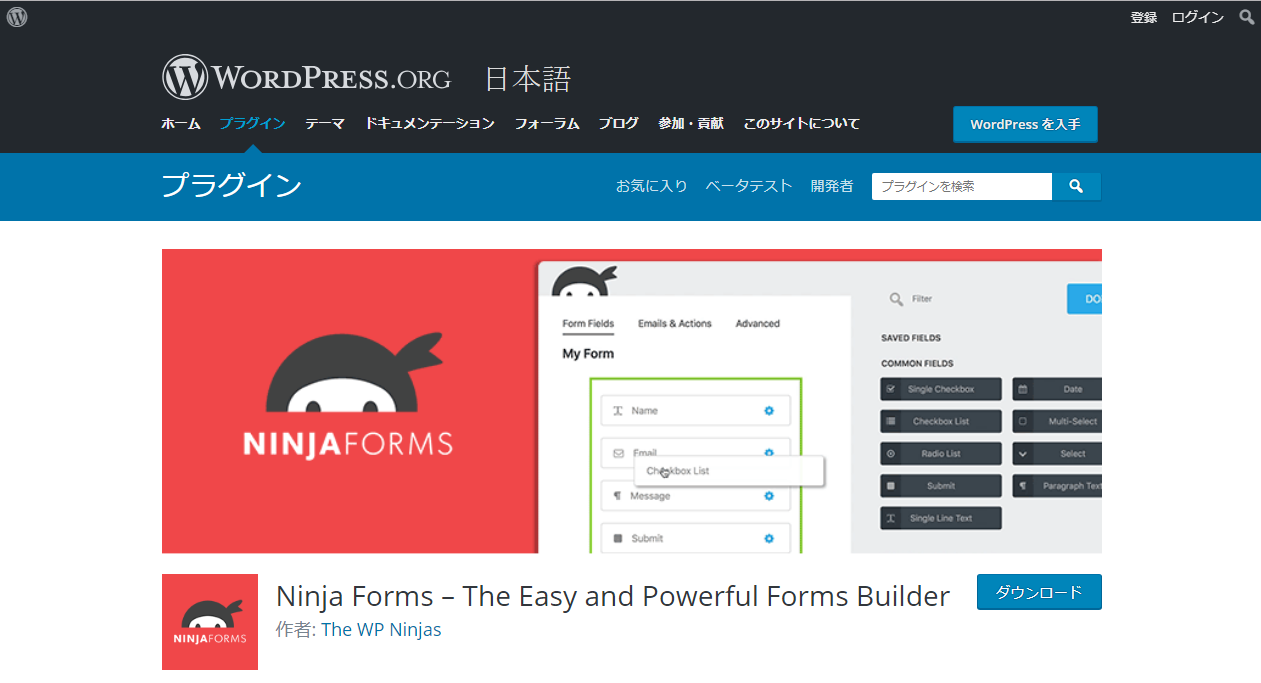
使い勝手の良さから人気が高まっているのが、Ninja Formsです。
ドラッグ&ドロップの操作で項目の移動ができ、日本語に対応しているプラグインです。
お問い合わせ用のフォームもテンプレートとして用意されているため、スピーディーにフォームを設置できます。項目に注釈を表示させたり、自動返信メールにお問い合わせをした方の名前を入れたりと、複雑な設定を簡単にできるのも魅力の1つです。
ただし、Slackとの連携機能やPayPalでの支払い機能、ユーザー管理機能などを利用する場合は、有料プランにアップグレードする必要があります。
6. 【開発終了】フォームの設置はコピー&ペーストで完了:MW WP Form
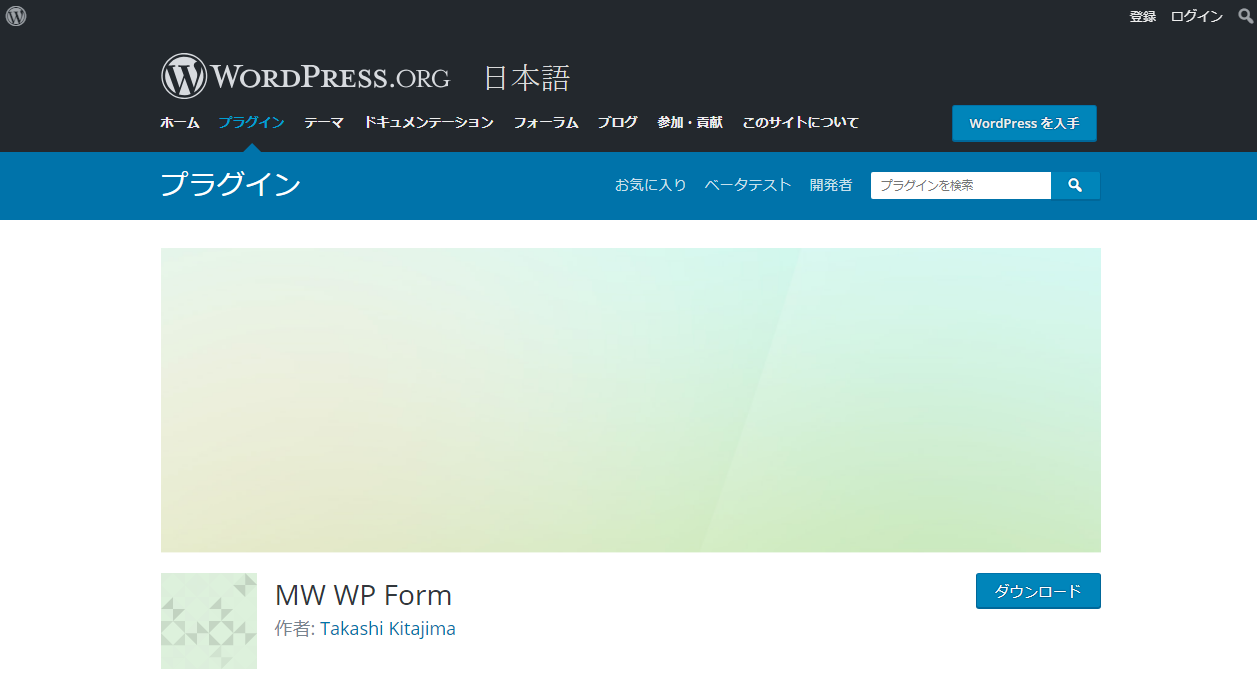
1つのプラグインで確認画面の表示や自動返信メールの設定を行いたい方には、MW WP Formがおすすめです。MW WP Formは任意のページに生成されたショートコードをコピー&ペーストするだけでフォームを設置できます。
フォームの編集画面はHTMLで入力できるため、知識のある方であればイメージ通りにフォームを作成できます。バリデーションルールを設定する機能もあるため、必須項目が埋まっているか、半角英数字になっているかなど、ルールに沿った入力ができているかどうかをチェック可能です。
ただし、確認画面や完了画面の設置方法が複雑なので、設置に手間や時間がかかってしまいます。
より簡単にフォームを設置したい方には、有料のアドオンも用意されています。機能については公式サイトで詳しく説明されているので、そちらをご確認ください。
なお、 MW WP Formは2023年9月に開発が停止されることが発表されました。今後は一般ユーザーを対象に、脆弱性対応の必要最低限のメンテナンスのみを別会社が引き継ぎます。
開発が終了したプラグインを使用し続けると、脆弱性を狙ったサイバー攻撃や、バージョンアップに対応できないなど、不具合が発生しかねません。別のプラグインの導入を検討しましょう。
WordPressにプラグインでお問い合わせフォームを設置する注意点

WordPressでお問い合わせフォームを設置するには、プラグインを使えば手軽に導入できますが、いくつか注意すべきポイントがあります。
見落とされがちな設定や機能の有無によっては、ユーザー体験の低下やセキュリティ上の問題に繋がる可能性もあるため、具体的な注意点を1つずつ見ていきましょう。
プラグインの互換性とアップデート頻度を確認する
WordPress本体は定期的にアップデートされており、プラグインもそれに合わせて最新バージョンに対応していく必要があります。
開発が停止されたプラグインや更新頻度の低いものを利用していると、WordPressの仕様変更に追従できず、フォームが正常に動作しない可能性があります。
特に、互換性のないプラグインはセキュリティの脆弱性を引き起こすリスクもあります。
インストール前に、公式リポジトリで最終更新日や対応バージョン、サポート状況を確認することが重要です。
スパム対策機能が備わっているか確認する
公開されたフォームは、悪意のあるボットからスパムメールを送信されるリスクに常にさらされています。
プラグインによっては、reCAPTCHAやHoneypotなどのスパム対策機能が標準で搭載されていない場合もあるため、導入前に確認が必要です。
スパム対応のために別途プラグインを組み合わせると、運用が煩雑になったりサイトが重くなる可能性もある点にご注意ください。
確認画面や自動返信メールの設定可否
プラグインによっては、確認画面や自動返信メールといった問い合わせ対応に必要な機能が備わっていない場合があります。
確認画面がないと、入力者が送信内容を見直す機会がなく、誤送信が発生しやすくなります。
また、自動返信メールがなければ、送信完了の確認や案内が届かず、ユーザーの不安を招くことにもつながります。
こうした機能の有無を事前に確認し、自社の運用に必要なものが備わっているかを見極めることが重要です。
フォームの設置工数とカスタマイズ性を考慮する
一部のフォームプラグインは、設置やデザインのカスタマイズにHTMLやCSSの知識を求める場合があります。
ブランドガイドラインに沿ったフォームデザインを施したい場合、工数や人的リソースがかかることも考慮しなければなりません。
また、カスタマイズ性に乏しいプラグインでは、社内の業務要件に合わないケースもあります。
サイト表示速度への影響に注意する
フォーム系プラグインは、JavaScriptやCSSファイルなど複数のリソースを読み込むため、ページの表示速度に悪影響を与えるケースがあります。
特に複数のプラグインを併用している場合、リクエストの増加により表示が遅くなり、ユーザーの離脱率が高まる恐れがあります。
表示速度は検索結果にも影響するため、速度改善の観点からもプラグインの軽量性は重視するといいでしょう。
プラグインよりもフォーム作成ツールの利用をおすすめする理由

WordPressにお問い合わせフォームを設置する方法としては、プラグインの導入が一般的ですが、一方でフォーム作成ツールの活用する方法もあります。
見た目や機能のカスタマイズがしやすく、かつ管理や保守の手間を大幅に軽減できることから、ビジネス用途で活用される傾向が強まっています。
ここでは、フォーム作成ツールがビジネスの場面でプラグインよりも適している理由を紹介します。
専門知識が不要で、誰でも簡単にフォームを作成できる
フォーム作成ツールは、HTMLやCSS、JavaScriptなどのコーディング知識がなくても、誰でも簡単にフォームを作成することが可能です。
用意されたテンプレートから目的に合ったものを選び、画面上の操作だけで項目の追加・削除やデザイン調整ができます。
また、テンプレートには送信完了画面や自動返信設定などがあらかじめ組み込まれており、複雑な設定も必要ありません。
そのため、担当者のITスキルに依存せず、誰でも安定したフォーム運用が実現します。
フォームの一元管理や問い合わせ対応を効率化できる
フォーム作成ツールは、単にフォームを作るだけではありません。
送信された問い合わせデータをクラウド上で一元管理し、担当者が対応状況をステータスで把握できる機能が備わっています。
例えば、「未対応」「対応中」「対応済み」といったラベルで問い合わせを分類できれば、対応の漏れや重複を防ぎ、属人化のリスクも回避できます。
複数人でのチーム運用や対応履歴の共有も対応しているため、組織全体の業務効率化にもつながります。
セキュリティ対策とスパム防止機能が標準で整っている
フォームは個人情報を扱う重要な接点となるため、セキュリティ対策の有無は極めて重要です。
フォーム作成ツールの多くは、SSL暗号化通信、reCAPTCHAによるスパム対策、サーバー監視、アクセス制限などの安全対策を標準装備しており、企業として安心して導入できる水準が確保されています。
プラグイン単体では、同様のセキュリティ対策が再現しにくく、万が一の情報漏洩リスクも抑えられる点で大きな利点です。
WordPressの動作や表示速度に影響を与えにくい
プラグインはWordPress本体にコードを追加する形で動作するため、複数のプラグインを導入している場合は、ページの読み込み速度が遅くなる可能性があります。
表示速度の低下はユーザー体験に直結し、SEO評価にも影響するため注意が必要です。
一方、フォーム作成ツールは、iframeやスクリプトタグによる埋め込み形式を採用しており、WordPress本体の動作には干渉しません。
表示速度への影響を最小限に抑えながら、フォームを設置できる点もツールのメリットのひとつです。
マーケティングや社内業務に活用しやすい拡張機能がある
フォーム作成ツールには、顧客情報を活用したメール配信機能やCRM・チャットツールとの連携など、マーケティング業務に直結する機能が搭載されています。
例えば、フォームで取得したメールアドレスに対して自動的にフォローアップメールが送れると、見込み顧客へのアプローチ効率が高まります。
また、社内で使う問い合わせや申請フォームにも応用でき、業務の標準化・自動化にも貢献します。
単なる入力受付を超えた高機能なフォームを活用したい場合は、こうした拡張性のあるフォーム作成ツールが有効です。
formrun(フォームラン)ならフォームの作成・設置・管理がワンストップで完結!
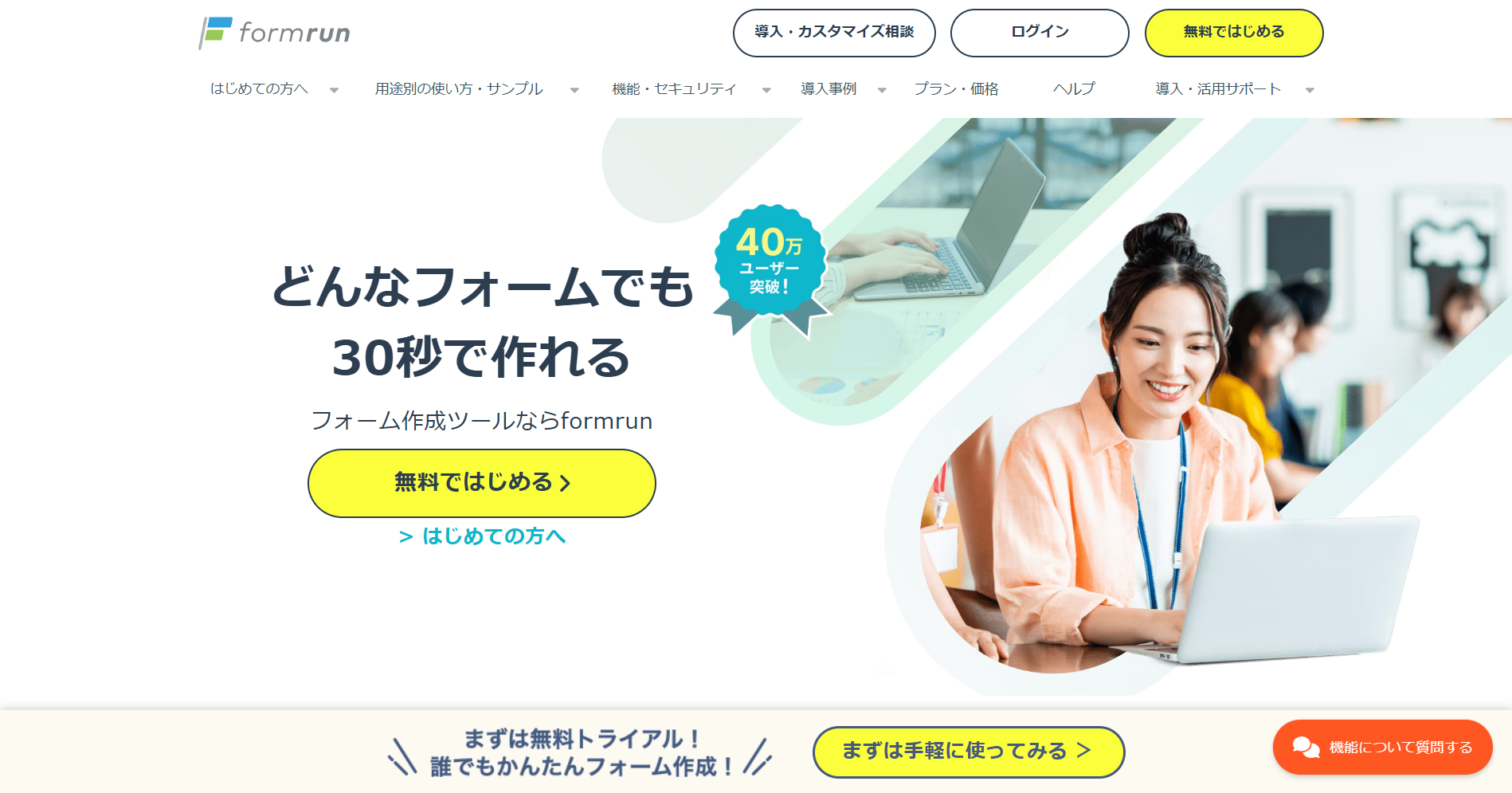
「フォームの作成はできても、設置や問い合わせ管理まで考えると手が回らない」とお悩みの方には、弊社のフォーム作成ツール「formrun(フォームラン)」の活用がおすすめです。
フォームの作成から公開、問い合わせ後の対応管理まで、すべてのプロセスを1つのツールで完結できるため、業務負担を大きく軽減できます。
今回、WordPressのプラグインでは実現できない、formrunの機能を3つ紹介します。
120種類以上のテンプレートで誰でも簡単にフォーム作成
formrunには、アンケート、問い合わせ、申込み、セミナー受付など、さまざまな用途に対応したテンプレートが120種類以上用意されています。
テンプレートには、最適な入力項目と順番があらかじめ設計されており、設問内容の修正や項目の追加・削除もドラッグ&ドロップで簡単に行えます。
フォントや配色といったデザイン調整も直感的にできるため、フォームの見た目にこだわりたい方でも満足のいく仕上がりになります。
テンプレートを活用すれば、最短30秒で高品質なフォームを公開することが可能です。
お問い合わせフォームのテンプレートを確認したい方はこちら
>>formrunのお問い合わせフォームテンプレート一覧
埋め込みもリンク共有も、簡単3ステップでWordPressに設置
作成したフォームは、HTMLやCSSの知識がなくても、埋め込みコードをWordPressの記事や固定ページに貼り付けるだけで設置できます。
iframe形式のため、他のプラグインやテーマとの干渉を避けつつ、安全かつスムーズに動作するのが特長です。
また、フォームURLやQRコードも自動生成されるため、メールでの案内やSNSでのシェア、オフラインイベントでの活用など、さまざまなチャネルで柔軟に展開できます。
複数フォームの同時運用や一時停止・再公開も管理画面から簡単に操作できます。
WordPressへの埋め込み方法を確認したい方はこちら
>>formrunをWordPressに埋め込む方法
カンバン方式で問い合わせ対応を一元管理、チームでも安心
formrun最大の特長のひとつが、問い合わせ対応を「カード形式」で一元管理できる点です。
届いた問い合わせはステータス別に「未対応」「対応中」「対応済み」と並び、誰がどこまで対応したかを視覚的に把握できます。
カードごとに担当者の割り当てができ、コメントやメモも残せるため、チームでの情報共有や引き継ぎもスムーズです。
また、通知設定を使えば、新規問い合わせが届いた際にメールやチャットツールに即時通知を送ることも可能です。
formrunでお問い合わせフォームを運用すれば対応の漏れや重複を防ぎ、属人化しやすい問い合わせ業務を仕組み化できます。
問い合わせ対応(顧客管理機能)の詳細はこちら
>>問い合わせ対応を「見える化」できる顧客管理機能
このように、formrunならWordPressのプラグインでは実現するのが難しい機能が備わっています。
フォーム作成から問い合わせ対応まで、まとめて効率化したい方はformrunをぜひお試しください。
今なら有料プランの全機能を14日間使える無料トライアルを実施中です。
WordPressにお問い合わせフォームを設置する方法
WordPressにお問い合わせフォームを設置する方法は、大きく分けて3つあります。以下よりそれぞれの特徴を解説します。
HTMLやCSS、PHPで作成する
1つ目は、HTMLやCSS、PHPなどのコードを用いて作成する、「コーディング」という方法です。
コーディングはデザインや機能を細かく設定できることが特徴です。
例えばフォントのサイズや色、項目を設置する箇所などを思い通りに指定できたり、入力された内容のエラーチェック機能を実装できたりします。
ただし、コーディングには専門知識が必要で、初心者向けではありません。WordPress利用者であれば、プラグインもしくはフォーム作成ツールを選択したほうが設置までスピーディーに進められます。
HTMLやCSSでお問合せフォームを作成したい方はこちらをご覧ください。
>> htmlコピペでOK!シンプルかつおしゃれなお問い合わせフォームの作り方
WordPressのプラグインを利用する
2つ目は、WordPressの拡張機能である「プラグイン」を用いてフォームを作成する方法です。
WordPressの 公式サイトでは55,000個以上ものプラグインがあると発表されており、お問い合わせフォームを設置できるプラグインもあります。
ただし、プラグインの中には、確認画面や自動返信メールを設定できないようなプラグインもあります。導入前には、事前に使用できる機能を確認しておきましょう。
また、WordPressプラグインには以下のようなデメリットがあります。
- インストールしすぎるとサイトに負荷がかかり、ページの表示が遅くなる
- WordPressのアップデートによってプラグインが正常に作動しなくなる可能性がある
- セキュリティ面での脆弱性があるプラグインも存在する
- プラグイン側の開発が終了し、不具合が生じる可能性がある
どのプラグインを使うべきか吟味した上でインストールすることが大切です。
プラグインを用いてお問合せフォームを作成したい方はこちらをご覧ください。
>> WordPressのお問い合わせフォームに最適なツール3選+プラグイン6選
お問い合わせフォーム作成ツールで埋め込む
3つ目は、お問い合わせフォーム作成ツールを利用した方法です。お問い合わせフォーム作成ツールとは、HTMLやCSS、PHPなどの専門知識がなくても、多機能なフォームを簡単に作成・設置できるツールです。
クラウドで利用できるツールも増えており、ブラウザ上で項目やテキストを設定するだけでフォームを作成できます。WordPressに埋め込むためのコードが自動生成されるものもあるので、コピー&ペーストでフォームの設置が完了します。
また、お問い合わせフォーム作成ツールによっては、顧客管理やデータ集計・管理などフォーム作成以外の役割を果たすものもあります。チームで運営する場合や顧客情報を活かしてマーケティングを最適化したい場合などにおすすめのツールです。
お問い合わせフォームだけでなく、WordPressに予約システムの設置をすることで予約状況の管理や予約者への対応をスムーズに行えるようになります。
WordPressで予約システムを設置したい方はこちらをご覧ください。
>> WordPressに予約システムを設置するなら!おすすめのツール5選+プラグイン5選
▼ formrunのテンプレートを使えば簡単にフォームが作成できます!
120種類以上のテンプレートから自社に最適なものを選んで必要な項目を設置するだけ。さらに顧客管理機能も搭載しておりマーケティングにも便利です。

初心者はプラグインとツールはどちらがおすすめ?
コーディングの知識をもった社員がいない場合、フォーム作成ツールかプラグインを使用します。
以下より、それぞれの方法がどのような場合に適しているかを紹介していきます。自分にあったフォームの設置方法を確認しましょう。
フォーム作成ツールがおすすめの人
フォーム作成ツールは以下のような方におすすめです。
- フォームの作り方がよくわからない
- お問い合わせ情報の集計や管理を効率化したい
- 確認画面や送信完了画面、自動返信メールなどの機能を利用したい
- 顧客情報をマーケティングに活かしたい
フォーム作成ツールを使用すれば、プログラミングの知識がなくても簡単にフォームの設置が可能です。ツールには豊富なテンプレートが用意されており、サイトに合ったデザインのフォームが作れます。専門知識がなく、手軽にお問い合わせフォームを作りたい人におすすめの方法です。
▼ 実際にformrunで用意されているお問い合わせテンプレート
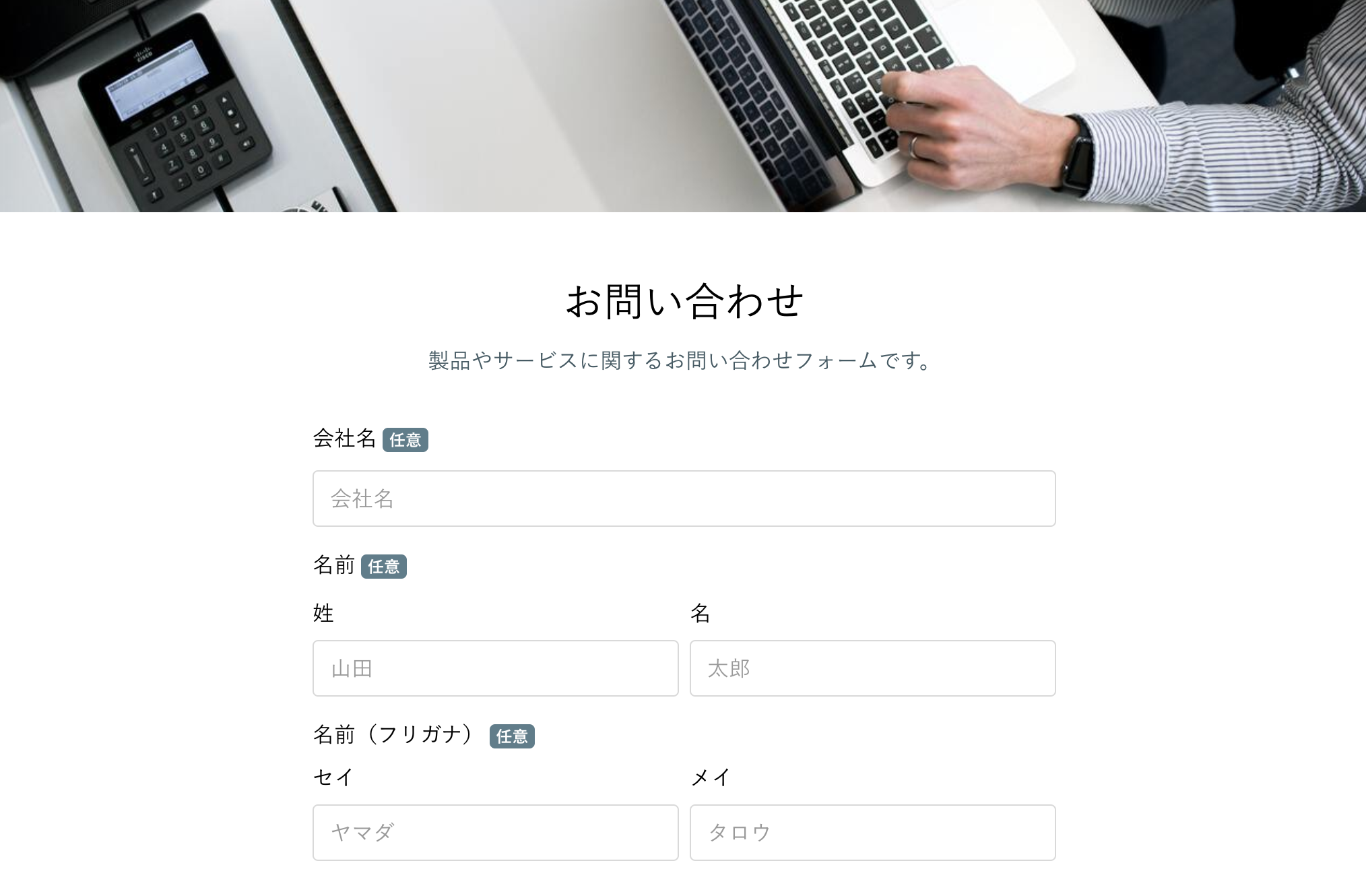
また、ツールによっては、お問い合わせ内容を蓄積する機能やメール配信機能が搭載されているため、情報の集計と管理、マーケティングの効率化も期待できます。
さらに、フォーム作成ツールは共有機能に優れているだけでなく直感的に操作できるので、お問い合わせ管理の作業負担や、人為的なミスの削減にも繋げられます。
▼ formrun(フォームラン)で作成したフォームは簡単に共有・サイトへ埋め込みできます。
フォームランではフォームを作成したあと自動でフォームのQRコードやURLを生成してくれます。
発行されたURLの一部はお好きな文字列に書き換えることも可能です。
また、サイト内に設置することも可能なのでコーポレートサイトのお問い合わせページや、ファーストビューにリード獲得用フォームなどを埋め込んでご利用いただけます。
設置方法も簡単で、フォーム作成後に発行できるHTML要素(スクリプト)を サイトにコピー&ペーストで貼り付けるだけで埋め込み できます
プラグインがおすすめの人
プラグインは以下のような方におすすめです。
- フォームの設置に費用をかけたくない
- WordPressに慣れている
- 最低限のフォーム機能だけで十分
- マーケティングに利用しない
WordPressのプラグインを使用すれば、無料でフォームの設置ができます。あらかじめフォームのサンプルが用意されているプラグインを選べば、少ない工数でフォームを設置可能です。
例えば、「Contact Form7」は無料で利用できるプラグインの1つです。インストール後はあらかじめサンプルフォームができあがっているため、このサンプルをベースに、入力項目や必須項目など必要な設定をすればすぐに使えます。
しかし、プラグインでフォームを作成する場合、WordPressの操作に慣れていないと難しい部分があったり、デザインの変更にはCSSといった専門的な知識が必要です。設置した途端にスパムメールが送信されるといった事態も懸念されます。
お問い合わせフォームの設置手順
ここでは、お問い合わせフォームの作り方を、フォーム作成ツールとプラグインそれぞれのやり方で解説します。
今回は、フォーム作成ツールは弊社の「formrun」、プラグインは「Contact Form7」で見ていきます。
お問い合わせフォーム作成ツール
formrunを利用したお問い合わせフォームの設置方法を説明します。
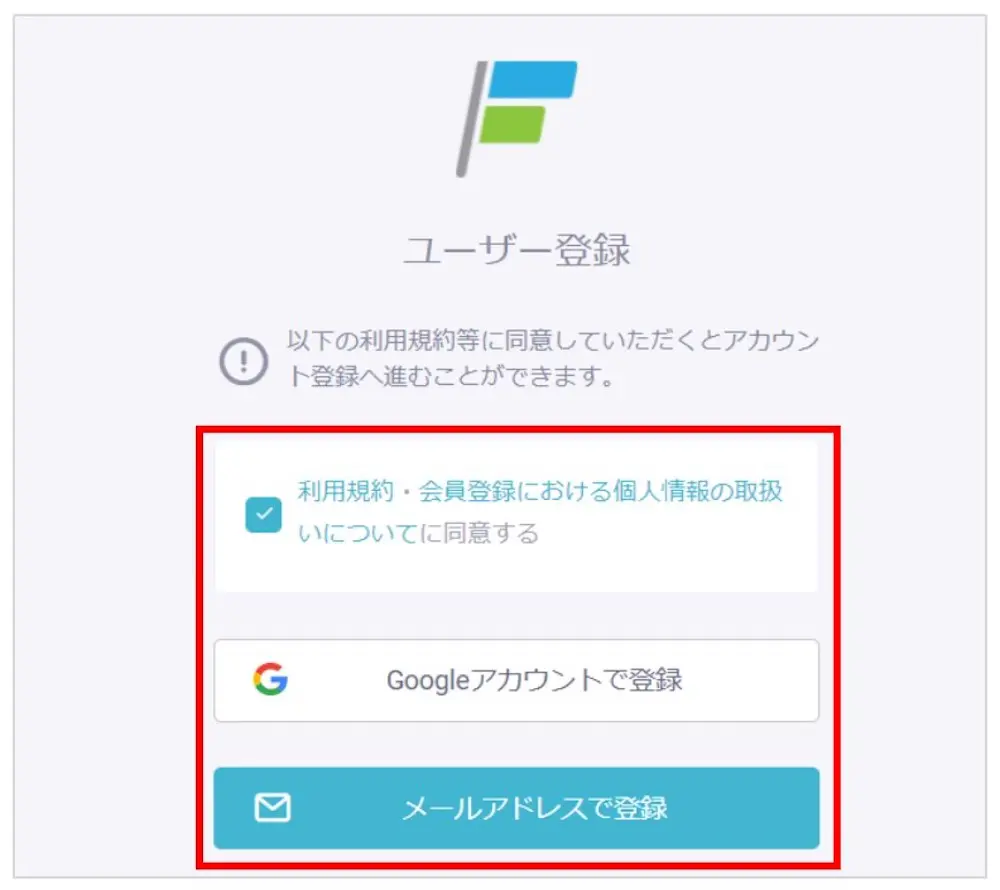
まずはformrunの公式ページにアクセスし、利用規約の同意を行います。Googleアカウントかメールアドレスを選択して、アカウントを作成しましょう。ユーザー登録とチーム情報の登録を手順に沿って行ってください。
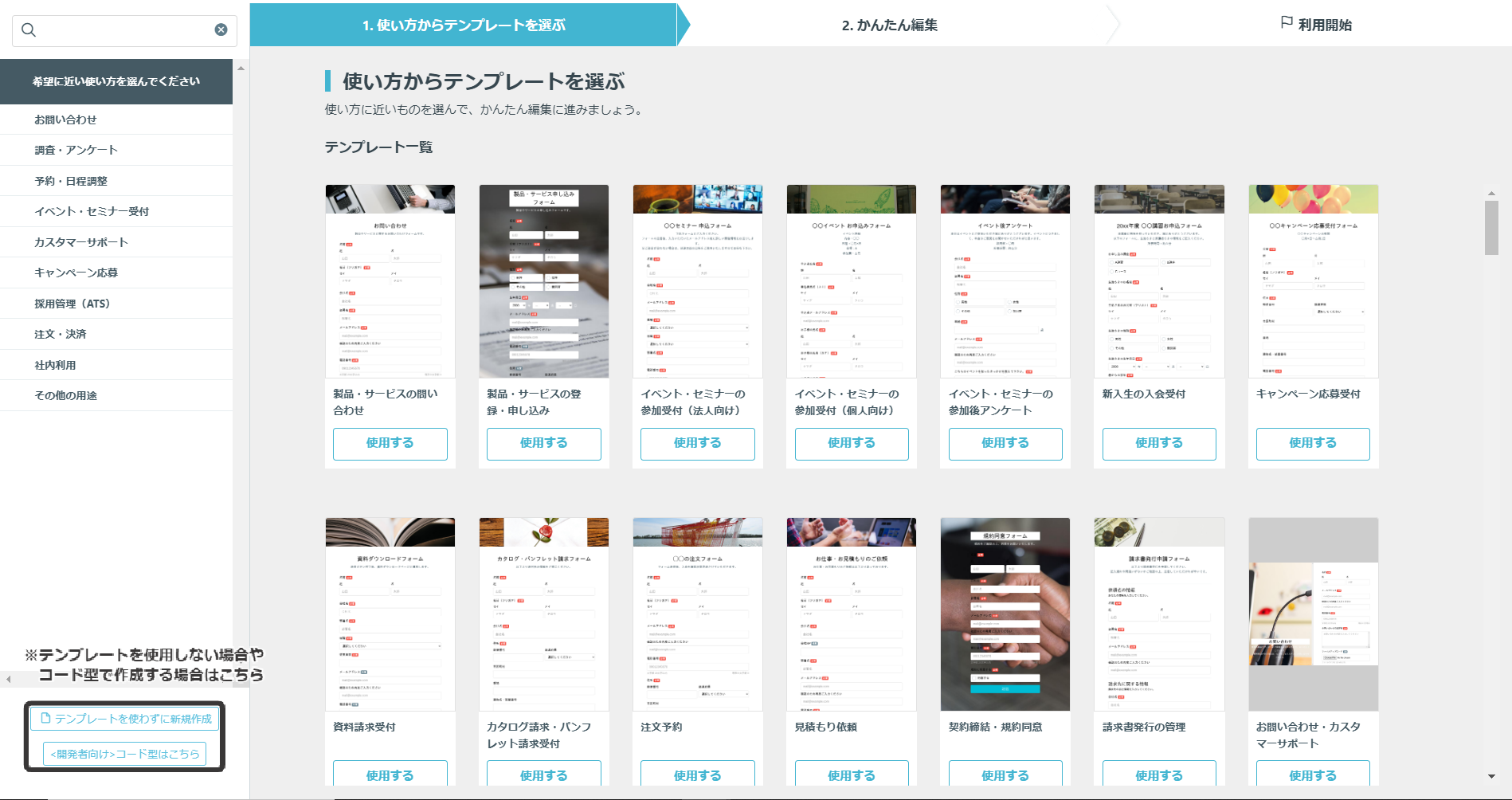
アンケートを回答し登録が完了したら、早速フォームを作成していきます。フォーム編集画面とコード型から作成方法を選択可能です。フォーム編集画面では、120種類以上のテンプレートを利用してフォームを作成できます。
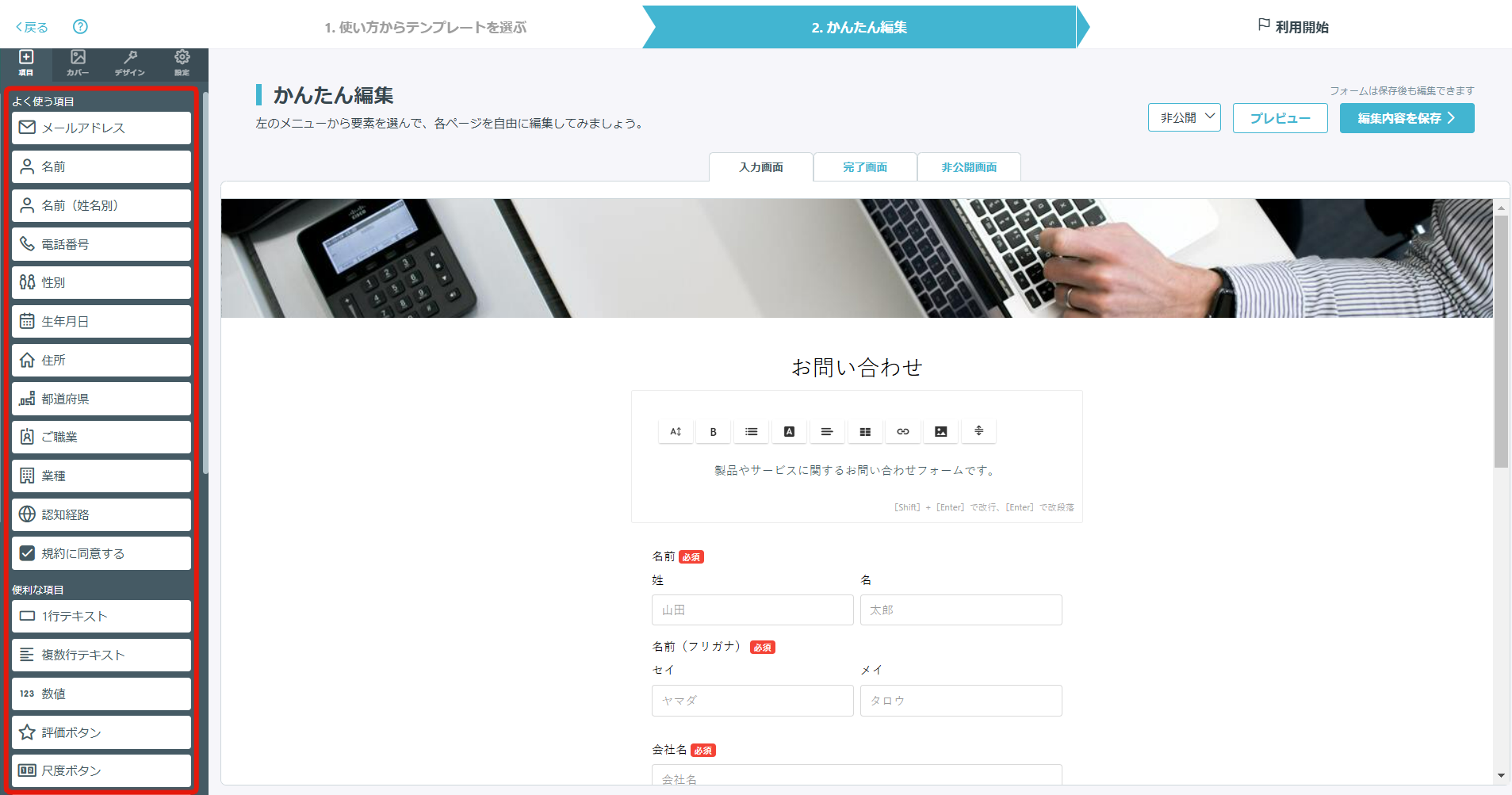
テンプレートを利用する場合、任意のテンプレートを選択し、入力項目をカスタムするだけで作業が完了します。
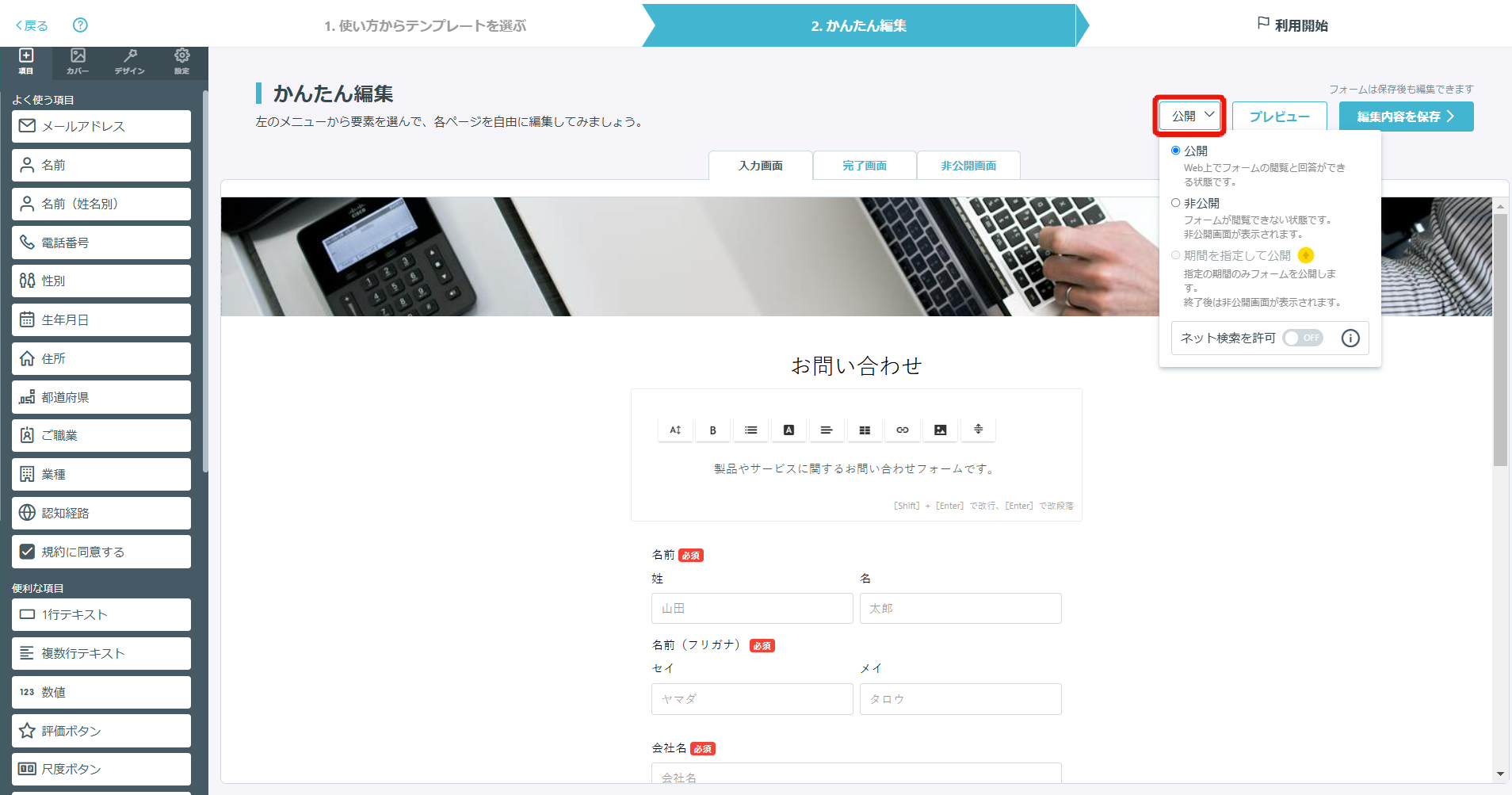
フォームが完成したら「プレビュー」をクリックして、表示内容を確認します。問題がないようでしたら「保存」ボタンをクリックしフォームを公開しましょう。
▼ formrun(フォームラン)のテンプレートは、120種類以上!
アンケートフォームで使えるテンプレートは16種類あり、主に顧客アンケート、イベント・セミナーアンケート、社内アンケートなど用途に合わせたテンプレートが選べます。 formrunのテンプレートはそのまま利用できるリッチな見た目で、用途に合わせて必要な設問が最適な順番で配置されているため、 設問タイトルを少し修正するだけで簡単に高クオリティのフォームを作成できます。 テンプレートの設問に項目の追加・削除・順番の変更等もワンクリックで簡単に修正できます。
プラグイン
プラグインのContact Form7を利用してフォームを設置する方法を確認します。
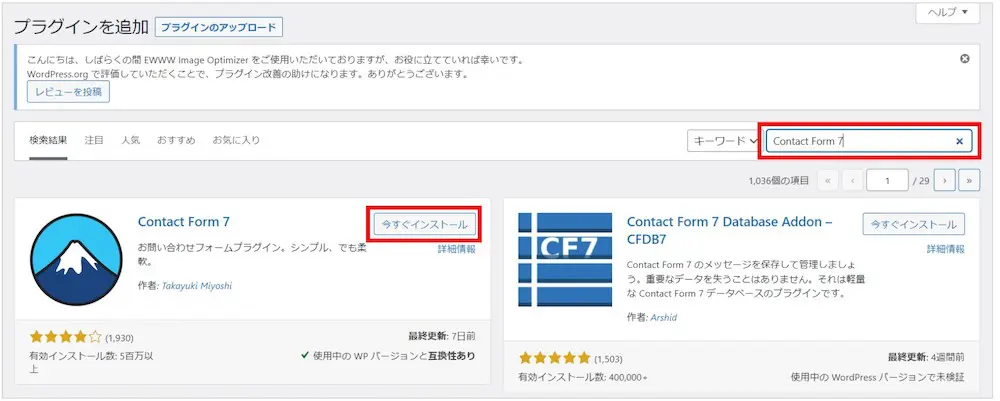
まず、管理画面の「プラグイン」で「Contact Form 7」を検索し、WordPressにContact Form 7をインストールします。インストールが完了した後は、「有効化」をクリックしてください。
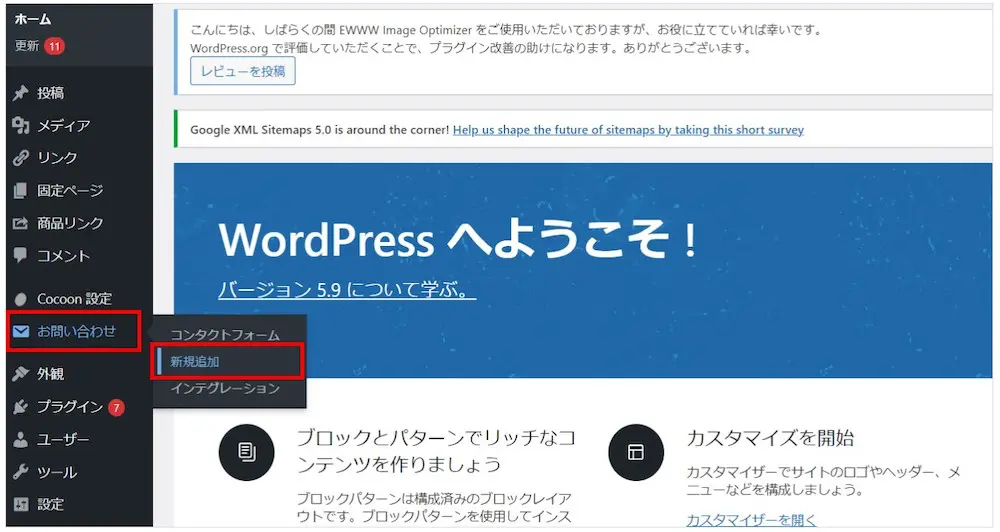
有効化が完了すると、ダッシュボードのメニューに「お問い合わせ」と表示されます。そのなかの「新規追加」を選択すると、名前やメールアドレスなどのフォームの項目があらかじめ用意されています。
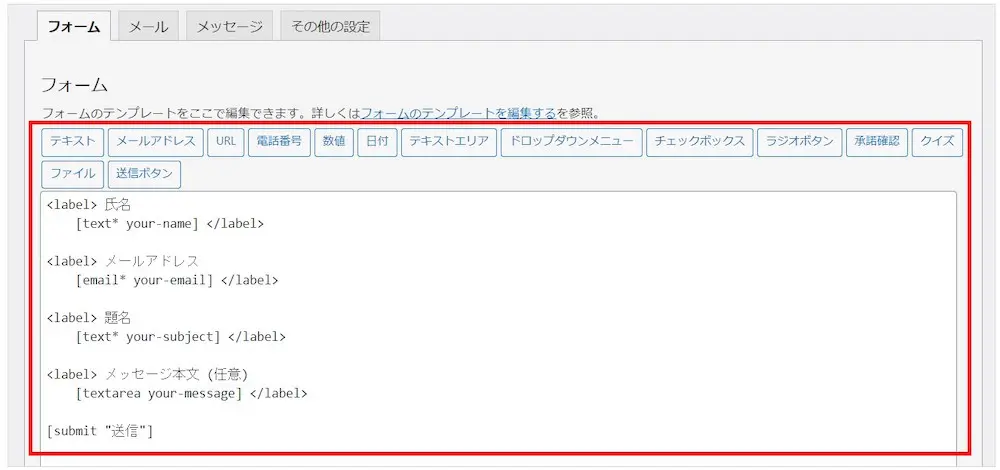
日付の設定やチェックボックスの設定、必須項目の設定などもカスタマイズできるので、必要に応じて設定してください。
Contact Form 7の概要や詳しい使い方に関しては、こちらをご覧ください。
>> 【完全版】Contact Form 7の基本と使い方まとめ|WordPressにお問い合わせフォームを設置しよう
まとめ:プラグインやツールでWordPressにお問い合わせフォームを設置しよう
WordPressで作ったサイトへのフォームの設置は難しいように感じるかもしれませんが、プラグインやフォーム作成ツールを使うことで簡単に設置できます。
プラグインの場合、セキュリティや操作など慣れていない人には難しい面があるため、初心者の方はフォーム作成ツールがおすすめです。
「formrun」なら初心者でも簡単に無料でフォームが作れ、お問い合わせデータも自動で集計。カンバン画面でお問い合わせの進捗確認や顧客対応が表示されるため、お問い合わせ管理も楽にできます。
セキュリティ対策にも優れており、ISO 27001取得や24時間365日でサーバーの監視体制などが整っていて安心です。無料で利用できるので、WordPressにフォームの設置を考えている方は、まずはformrunでフォームを作成してみてください。
▼ フォーム作成ツール「formrun」の顧客機能について詳しく知りたい方はこちら
>> formrunの顧客機能について知る
▼ ビジネス用フォーム作成ツール「formrun」のお問い合わせフォームテンプレート一覧はこちら
>> 「formrun」のお問い合わせフォームテンプレートを確認する
WordPressのお問い合わせフォームに関するよくある質問
WordPressにお問い合わせフォームを設置する方法とは?
WordPressのプラグインを利用する方法と、フォーム作成ツールを利用する方法があります。どちらもプログラミング知識を必要とせずに利用できるものがありますが、ツールのほうがより直感的な操作でフォームを作成できます。
プラグインとは?
プラグインとは、WordPressの機能を拡張するためのツールのことです。様々な機能を備えているプラグインがありますが、フォーム機能の一式がプラグインとして用意されているものもあり、簡単にフォームを設置できます。
お問い合わせフォーム作成ツールとは?
お問い合わせフォームを簡単に作成し、Web上に設置できるツールのことです。
ツールを利用することで、プログラミング知識を必要とせずに、あらかじめ用意されているテンプレートやデザインを選ぶだけで簡単にフォームを作成できます。ツールには、主に以下のような機能が備わっています。
- フォーム作成機能
- バリデーション機能
- 住所補完機能
- 自動返信メール
プラグインとフォーム作成ツールはどちらがおすすめ?
どちらがいいとは一概に言うことはできません。プラグインにしてもツールにしても、それぞれのメリットとデメリットを比較検討する必要があります。
プラグインを利用する最大のメリットとしては、WordPress1つで作業を完結できるという点です。しかし、プラグインを多く利用すると、ページ内の動作が遅くなったり作業中にエラーが発生してしまう場合があるので注意が必要です。
一方で、フォーム作成ツールには、テンプレートを使うことで簡単にフォームが作成できたり、ツールによってはお問い合わせ対応を効率化できる機能が備わっているというメリットがあります。しかし、多くの機能を求めてしまうと、その分価格も高くなるので注意しましょう。